WinXP启用WMI服务的步骤是在管理工具中双击服务,接着在服务页面,找到WMI服务,看下启动类型,最好为手动或自动,点击左侧,启动这个服务。如果想要更详细的就看看下面的winXP系统怎么开启wmi服务。

1、打开开始,然后选运行。
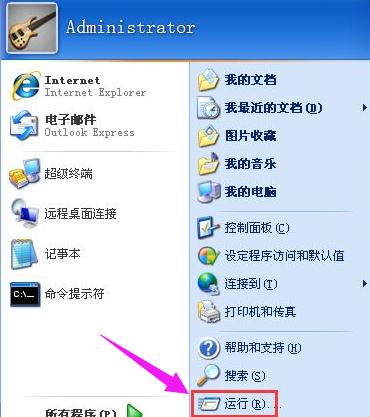
2、输入services.msc,进入服务,在控制面板,查看方式选大图标,选择管理工具。
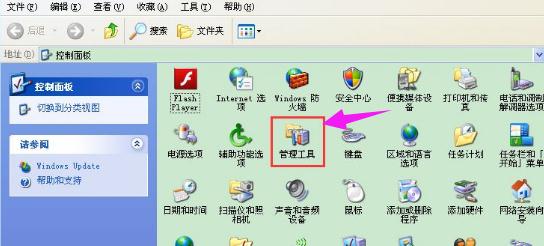
3、我们在管理工具中双击服务。
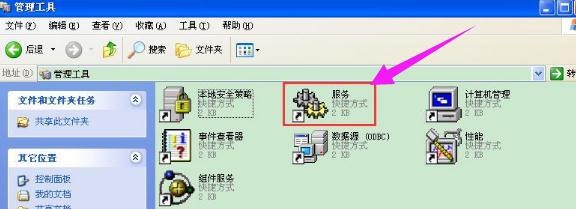
4、接着在服务页面,找到WMI服务,看下启动类型,最好为手动或自动,点击左侧,启动这个服务。
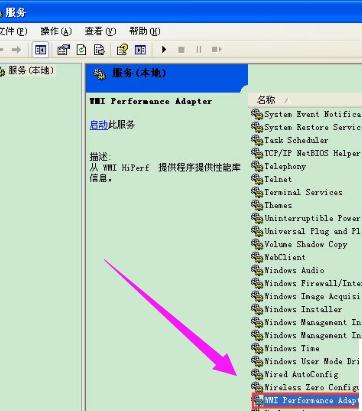
以上是WinXP启用WMI服务的步骤的详细内容。更多信息请关注PHP中文网其他相关文章!




